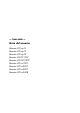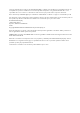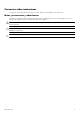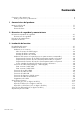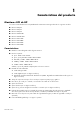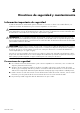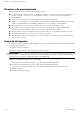— Lea esto — Guía del usuario Monitor Monitor Monitor Monitor Monitor Monitor Monitor Monitor Monitor LCD LCD LCD LCD LCD LCD LCD LCD LCD vp15 vp17 vp19 FP1707 WF1907 w1907 w2007 w2207 w2408
Las únicas garantías de los productos de Hewlett-Packard (HP) se estipulan en las declaraciones de garantía expresas que acompañan a los productos. Nada de lo mencionado aquí debe interpretarse como garantía adicional. HP no será responsable de los errores técnicos o editoriales ni de las omisiones que pueda contener el presente documento. HP no asumirá responsabilidad alguna por la utilización o fiabilidad de su software en equipos no suministrados por HP.
Convenios sobre anotaciones La siguiente sección describe las convenciones sobre anotaciones utilizadas en este documento. Notas, precauciones y advertencias A través de esta guía, los bloques de texto pueden estar acompañados por un icono. Estos bloques son notas, precauciones y advertencias y se utilizan de la siguiente manera: El texto resaltado así indica que no seguir las instrucciones puede producir lesiones personales o Å ADVERTENCIA: incluso la muerte.
iv Guía del usuario
Contenido Convenios sobre anotaciones . . . . . . . . . . . . . . . . . . . . . . . . . . . . . . . . . . . . . . . . . . . . . . . . iii Notas, precauciones y advertencias . . . . . . . . . . . . . . . . . . . . . . . . . . . . . . . . . . . . . . . . . iii 1 Características del producto Monitores LCD de HP . . . . . . . . . . . . . . . . . . . . . . . . . . . . . . . . . . . . . . . . . . . . . . . . . . . . . 1–1 Características . . . . . . . . . . . . . . . . . . . . . . . . . . . . . . . . . . . . . .
Contenido 4 Operación del monitor Utilidades y software del CD . . . . . . . . . . . . . . . . . . . . . . . . . . . . . . . . . . . . . . . . . . . . . . . . Instalación de los controladores . . . . . . . . . . . . . . . . . . . . . . . . . . . . . . . . . . . . . . . . . . . Descarga de controladores de actualizados de Internet . . . . . . . . . . . . . . . . . . . . . . . . Uso de la función de ajuste automático . . . . . . . . . . . . . . . . . . . . . . . . . . . . . . . . . . . . . .
1 Características del producto Monitores LCD de HP Los monitores LCD de HP tienen una pantalla TFT de matriz activa.
Características del producto ■ Ajustes de menús en pantalla (OSD, por sus siglas en inglés) que facilitan la configuración y la optimización de la pantalla (escoja entre los siguientes idiomas: inglés, chino simplificado, francés, alemán, italiano, español, holandés o japonés) ■ Monitor giratorio que permite una gran movilidad (sólo en algunos modelos) ■ Altavoces estereofónicos integrados, orientados hacia delante o atrás, según modelo ■ Puertos USB 2.
2 Directrices de seguridad y mantenimiento Información importante de seguridad El cable de alimentación está diseñado para ser utilizado con el monitor. Si desea usar un cable diferente, use solamente una fuente de alimentación y una conexión compatibles con este monitor. ADVERTENCIA: Conecte siempre el monitor, el ordenador y otros equipos a una toma de corriente con puesta a Å tierra.
Directrices de seguridad y mantenimiento Directrices de mantenimiento Para mejorar el desempeño y extender la vida útil de su monitor: ■ No abra su monitor ni intente reparar este producto usted mismo. Si su monitor no funciona correctamente o se ha caído o dañado, comuníquese con su distribuidor, vendedor o proveedor de servicios autorizado por Hewlett-Packard. ■ Ajuste solo los controles que se describen en las instrucciones de funcionamiento. ■ Apague su monitor cuando no lo esté utilizando.
3 Instalación del monitor Desembalaje del monitor 1. Desembale el monitor. Compruebe que estén incluidos todos los contenidos. Almacene las cajas de embalaje. 2. Apague su equipo y los demás dispositivos conectados al mismo. 3. Determine si el monitor estará colocado en su escritorio o en la pared. Consulte “Instalación del monitor”. 4. Prepare una superficie plana para montar el monitor.
Instalación del monitor Abrir el monitor de doble bisagra No coloque el monitor de doble bisagra hacia abajo al sacarlo de la caja por primera vez. La Å ADVERTENCIA: bisagra puede saltar y causar daños serios. 1. Coloque el monitor plegado en una superficie plana boca arriba. 2. Gire la pantalla a la posición horizontal (en la figura, la flecha recta es su posición frente al monitor). 3. Mientras sujeta la base del monitor, eleve el panel hacia arriba sin tocar ni presionar la pantalla (3). 4.
Instalación del monitor Montaje de la base extensible La pantalla es frágil. Evite tocar o aplicar presión a la pantalla LCD, ya que puede dañar el Ä PRECAUCIÓN: monitor. 1. Acueste el monitor con la pantalla boca abajo en una superficie plana, suave y protegida. 2. Alinee el cuello con la base del monitor. 3. Deslice la base hasta que encaje en su lugar. Asegúrese de que la base ha encajado correctamente. Montaje de la base extensible 4.
Instalación del monitor Preparación del monitor de de doble bisagra para montarlo en la pared No coloque el monitor de doble bisagra boca abajo con la correa de embalaje aún puesta. La Å ADVERTENCIA: bisagra puede saltar y causar daños serios. 1. Desconecte el cable de alimentación y cualquier otro cable del monitor. 2. Coloque con cuidado la pantalla boca abajo sobre una superficie plana y suave. Puede que tenga que alargar la bisagra e inclinar el monitor para asegurar que está plano. 3.
Instalación del monitor 7. Siga las instrucciones incluidas con el dispositivo de montaje para garantizar que el monitor esté colocado de manera segura. Las cuatro perforaciones de rosca de montaje que hay en la parte de atrás del panel cumplen con la normativa VESA en materia de montaje de monitores de pantalla plana. El monitor vp15 utiliza el estándar de espacio de 75 mm, mientras que los demás modelos usan el estándar de espacio de 100 mm.
Instalación del monitor Volver a instalar el pedestal y la base de escritorio del monitor 1. Retire el dispositivo de montaje. 2. Siga las instrucciones anteriores en orden inverso. Conexión del cable VGA (analógico) o DVI-D (digital) Utilice un cable VGA o DVI-D (incluido en algunos modelos). Para utilizar una DVI, debe tener una tarjeta gráfica compatible con DVI. Los conectores se encuentran en la parte posterior del monitor. Asegúrese de que el equipo y el monitor estén apagados y desenchufados.
Instalación del monitor Conexión del cable de audio Conecte los altavoces integrados del monitor con el equipo mediante el cable de audio, tal como se muestra en la ilustración. Audio In Conexión de los cables de audio. Los puntos de conexión pueden variar Conexión del cable USB Conecte el cable USB al equipo y al conector USB In del monitor (sólo algunos modelos tienen compatibilidad USB). Esto activará los puertos USB 2.0 del monitor.
Instalación del monitor Conexión del cable de alimentación 1. Lea la advertencia a continuación. Para reducir el riesgo de descarga eléctrica o daños a su equipo: Å ■ADVERTENCIA: No desactive la toma de tierra del cable de alimentación. La toma de tierra es un dispositivo importante de ■ ■ seguridad. Conecte el cable de alimentación a una toma de corriente con puesta a tierra.
Instalación del monitor Organización de cables Los monitores LCD de HP tienen dos ganchos o dos túneles de cable en cada lado para organizar los cables. Los cables se pueden asegurar con facilidad y quedan ocultos cuando se ve el monitor de frente. Si su monitor tiene la función de giro, procure que los cables tengan la holgura suficiente como para ✎ NOTA: permitir dicho giro sin tensarlos como para desconectarse.
Instalación del monitor Ajuste de la inclinación Para una visión óptima, ajuste la inclinación de la pantalla a su preferencia, de la siguiente manera: 1. Colóquese frente al monitor y sostenga la base de forma que no se caiga el monitor mientras cambia la inclinación. 2. Ajuste la inclinación moviendo el borde superior del monitor hacia usted o en sentido contrario, sin tocar la pantalla.
Instalación del monitor Ajuste del giro (sólo en algunos modelos) El monitor LCD de HP permite una gran variedad de movimientos con la función de giro. Para evitar roturas u otros daños, evite aplicar presión en la pantalla de LCD mientras la gira o Ä PRECAUCIÓN: cambia la inclinación. Ajuste de la altura (sólo en algunos modelos) El monitor de doble bisagra se ajusta hacia arriba y hacia abajo de forma sencilla extendiendo o bajando la bisagra.
Instalación del monitor Ajuste del eje del monitor (sólo en algunos modelos) 1. De cara al monitor y manteniendo su base abajo, inclínelo hacia atrás de 10 a 30 grados, tirando de la parte inferior de la pantalla hacia usted. El primer paso es importante: el monitor de doble bisagra puede rayar la superficie de la base si Ä PRECAUCIÓN: no está lo suficientemente inclinado hacia atrás antes de girarlo. 2.
Instalación del monitor Sensor de luz ambiental (sólo en algunos modelos) Un sensor de luz integral, en la parte delantera del monitor, ajusta la retroiluminación de LCD con respecto a la situación luminosa actual. El sensor está activado de forma predeterminada. Para activar o desactivar manualmente el sensor se utiliza el menú principal de Control en pantalla. Si ajusta las funciones de modo de visión rápida, el brillo, el contraste o sRBG en el OSD, el sensor de luz quedará desactivado automáticamente.
Instalación del monitor 3–14 Guía del usuario
4 Operación del monitor Utilidades y software del CD El CD que se incluye con este monitor contiene los controladores y el software que puede instalar en su equipo. Instalación de los controladores Si determina que necesita actualizar los controladores, puede instalar los archivos INF e ICM del controlador del monitor del CD (sólo en algunos modelos), o descargarlos de Internet. Para instalar el software del controlador del monitor desde el CD: 1. Inserte el CD en la unidad de CD de su equipo.
Operación del monitor Uso de la función de ajuste automático Puede optimizar fácilmente el desempeño de la pantalla en relación con la entrada VGA usando el botón Auto/Select (Ajuste automático/Seleccionar) del monitor y el software de ajuste automático de patrones del CD que viene con el sistema. No use este procedimiento si su monitor está usando una entrada DVI o HDMI (sólo algunos modelos).
Operación del monitor Software My Display Use My Display (disponible sólo para algunos modelos) para elegir las preferencias que proporcionen una visión óptima. Puede seleccionar la configuración apropiada para juegos, películas, edición de fotos o simplemente trabajar con documentos y hojas de cálculo. My Display también proporciona una forma fácil de realizar ajustes de brillo, color y contraste. Para instalar el software: 1. Inserte el CD en la unidad de CD de su equipo.
Operación del monitor Selecciones del menú OSD La siguiente tabla enumera las selecciones del menú de ajustes en pantalla (OSD por sus siglas en inglés) y la descripción de sus funciones. Después de cambiar una opción del menú OSD y si la pantalla del menú tiene estas opciones, puede seleccionar: ■ Cancelar — para volver al menú anterior. ■ Guardar y volver — para guardar todos los cambios y volver a la pantalla del menú principal OSD.
Operación del monitor Icono Opciones del Menú principal Opciones del Submenú Color Selecciona el color de la pantalla. El valor preestablecido de fábrica es 6500 K o Color personalizado, dependiendo del modelo. 9300 K Cambia a un blanco ligeramente azulado. 6500 K Cambia a un blanco ligeramente rojizo. Color personalizado Selecciona y ajusta sus propias escalas de color: R — Establece sus propios niveles de color rojo. G — Establece sus propios niveles de color verde.
Operación del monitor Icono 4–6 Opciones del Menú principal Opciones del Submenú Descripción(Continuación) Visualización de modo Muestra la resolución, frecuencia de actualización e información de frecuencia en la pantalla cada vez que se abre el menú principal OSD. Seleccione: Encendido Apagado El valor preestablecido de fábrica es Encendido o Apagado, según del modelo. Indicador de estado de pantalla encendida Muestra el estado operativo del monitor cada vez que se enciende.
Operación del monitor Icono Opciones del Menú principal Opciones del Submenú Información Descripción(Continuación) Selecciona y muestra información importante sobre el monitor. Configuración actual Proporciona el modo de entrada de vídeo actual. Configuración recomendada Proporciona la resolución y frecuencia de actualización recomendada para el monitor. Número de serie Muestra el número de serie del monitor.
Operación del monitor Identificación de condiciones del monitor La pantalla mostrará mensajes especiales para las siguientes condiciones del monitor: ■ Señal de entrada fuera de límites — Indica que el monitor no es compatible con la señal de vídeo de entrada porque la resolución o la frecuencia de actualización están configuradas a niveles más altos de los que admite el monitor. Cambie los ajustes de la tarjeta de vídeo a una resolución o frecuencia de actualización menores.
Operación del monitor Función de Ahorro de energía Cuando el monitor está en un modo normal de funcionamiento, la luz de encendido está azul o verde (según el modelo) y el monitor consume electricidad de forma normal. Para obtener información sobre consumo de electricidad, consulte “Especificaciones técnicas” (Apéndice B). El monitor también viene con un modo de ahorro de energía que se controla desde el equipo.
Operación del monitor 4–10 Guía del usuario
5 Cómo preparar el monitor para el transporte Mantenga la caja de embalaje original en un área de almacenamiento. Es posible que la necesite más adelante para cambiar de lugar o transportar su monitor. Para transportar el monitor LCD de HP puede que tenga que desencajar la base del monitor. Extracción de la base del monitor No quite la base del pedestal cuando el monitor está en posición vertical. Intentar quitar la base Å ADVERTENCIA: del pedestal cuando el monitor está de pie puede lesionar al usuario.
Cómo preparar el monitor para el transporte 4. Pliegue el monitor hacia abajo y colóquelo junto con la base en la caja de embalaje original. Extracción de la base de columna 1. Desconecte los cables de alimentación, vídeo y audio del monitor. 2. Acueste el monitor con la pantalla boca abajo en una superficie plana, suave y protegida. 3. Apriete y sujete las pestañas con una mano y, a continuación, extraiga la base con la otra mano para separar la base del monitor.
Cómo preparar el monitor para el transporte Plegar el monitor de doble bisagra No es necesario extraer la base del monitor. Pliegue el monitor de doble bisagra de forma que esté colocado en la misma posición en la que lo encontró al desembalarlo. No coloque el monitor de doble bisagra hacia abajo para plegarlo. La bisagra de la base puede Å ADVERTENCIA: saltar y causar daños serios al usuario. 1. Gire el monitor a una posición horizontal sin inclinación. 2. Baje el monitor hasta que la bisagra esté plana.
Cómo preparar el monitor para el transporte 5. Haga girar el monitor hasta la posición horizontal (en la figura, estaría de cara al monitor donde está la flecha). 6. Coloque el monitor plegado en la caja de embalaje original con la pantalla mirando hacia arriba.
A Resolución de problemas Cómo resolver problemas comunes La siguiente tabla describe posibles problemas, la causa posible de cada uno y las soluciones recomendadas: Problema Solución El LED de alimentación no está encendido. Asegúrese de que el botón de alimentación está encendido y que el cable de alimentación está conectado correctamente a una salida con toma de tierra y al monitor. Compruebe si la opción LED de encendido en el menú OSD está ajustado a Apagado y, de ser así, ajústelo a Encendido.
Resolución de problemas Problema Solución (Continuación) No funciona el Plug and Play Para poder utilizar la funcionalidad Plug and Play del monitor, necesita un equipo y una tarjeta gráfica que sean compatibles con Plug and Play. Verifique con el fabricante de su equipo. Revise el cable de vídeo del monitor y asegúrese de que no esté doblada ninguna de las patillas. Compruebe que los controladores del monitor HP estén instalados. Consulte “Instalación de los controladores” para obtener más información.
B Especificaciones técnicas Todas las especificaciones representan las especificaciones características proporcionadas por los fabricantes de componentes HP; el rendimiento real puede ser mayor o menor.
Especificaciones técnicas Especificaciones (Continuación) Modelo vp17 Tipo de pantalla: Tamaño de la pantalla: Tamaño de imagen visible: Inclinación: Peso máximo (desembalado): Dimensiones con base (Alto x Ancho x Fondo): Máxima resolución gráfica: Resolución gráfica óptima: Modo texto: Espacio de píxeles: Frecuencia horizontal (modo analógico): Frecuencia de actualización vertical (modo analógico): Requisitos de temperatura Temperatura (independiente de la altitud) Temperatura de funcionamiento: Temperatu
Especificaciones técnicas Especificaciones (Continuación) Modelo FP1707 Tipo de pantalla: Tamaño de la pantalla: Tamaño de imagen visible: Inclinación: Peso máximo (desembalado): Dimensiones con base (Alto x Ancho x Fondo): Máxima resolución gráfica: Resolución gráfica óptima: Modo texto: Espacio de píxeles: Frecuencia horizontal (modo analógico): Frecuencia de actualización vertical (modo analógico): Requisitos de temperatura Temperatura (independiente de la altitud) Temperatura de funcionamiento: Tempera
Especificaciones técnicas Especificaciones (Continuación) Modelo w1907 Tipo de pantalla: Tamaño de la pantalla: Tamaño de imagen visible: Inclinación: Peso máximo (desembalado): Dimensiones con base (Alto x Ancho x Fondo): Máxima resolución gráfica: Resolución gráfica óptima: Modo texto: Espacio de píxeles: Frecuencia horizontal (modo analógico): Frecuencia de actualización vertical (modo analógico): Requisitos de temperatura Temperatura (independiente de la altitud) Temperatura de funcionamiento: Temperat
Especificaciones técnicas Especificaciones (Continuación) Modelo w2207 Tipo de pantalla: Tamaño de la pantalla: Tamaño de imagen visible: Inclinación: Peso máximo (desembalado): Dimensiones (alto x ancho x fondo) (posición alta): (posición baja): Máxima resolución gráfica: Resolución gráfica óptima: Modo texto: Espacio de píxeles: Frecuencia horizontal (modo analógico): Frecuencia de actualización vertical (modo analógico): Requisitos de temperatura Temperatura (independiente de la altitud) Temperatura de
Especificaciones técnicas Especificaciones (Continuación) Modelo w2408 Tipo de pantalla: Tamaño de la pantalla: Tamaño de imagen visible: Inclinación: Peso máximo (desembalado): Dimensiones (alto x ancho x fondo) (posición alta): (posición baja): Máxima resolución gráfica: Resolución gráfica óptima: Modo texto: Espacio de píxeles: Frecuencia horizontal (modo analógico): Frecuencia de actualización vertical (modo analógico): Requisitos de temperatura Temperatura (independiente de la altitud) Temperatura de
Especificaciones técnicas Modos de entrada de vídeo preconfiguradas en fábrica vp15, vp17, vp19, FP1707 (Continuación) Preselección ■ Resolución Frecuencia horizontal (kHz) Frecuencia vertical (Hz) 9 1024 x 768 48,3 60,0 10 1024 x 768 56,4 70,0 11 1024 x 768 60,0 75,0 12 1152 x 870 68,6 75,0 13 1152 x 900 71,7 76,1 14 1280 x 1024 63,9 60,2 15 1280 x 1024 79,9 75,0 WF1907 y w1907 son compatibles con los modos preconfigurados del 1 al 16 Modos de entrada de vídeo preconfigur
Especificaciones técnicas ■ w2007 es compatible con los modos preconfigurados del 1 al 18 Modos de entrada de vídeo preconfigurados de fábrica w2007 Preselección ■ Resolución Frecuencia horizontal (kHz) Frecuencia vertical (Hz) 1 640 x 480 31,4 59,9 2 640 x 480 37,5 75,0 3 720 x 400 31,5 70,0 4 800 x 600 37,9 60,3 5 800 x 600 46,8 75,0 6 832 x 624 49,7 74,5 7 1024 x 768 48,3 60,0 8 1024 x 768 60,0 75,0 9 1024 x 768 68,6 85,0 10 1152 x 720 44,8 60,0 11 1152 x
Especificaciones técnicas Modos de entrada de vídeo preconfigurados de fábrica w2207 Preselección ■ Resolución Frecuencia horizontal (kHz) Frecuencia vertical (Hz) 13 1280 x 960 60,0 60,0 14 1280 x 1024 63,9 60,0 15 1280 x 1024 79,9 75,0 16 1440 x 900 55,9 59,9 17 1600 x 1000 61,6 60,0 18 1680 x 1050 65,3 60,0 w2408 es compatible con los modos preconfigurados del 1 al 24 Modos de entrada de vídeo preconfigurados de fábrica w2408 Preselección Resolución Frecuencia horizontal
Especificaciones técnicas Normas sobre píxeles y calidad de monitores LCD El Monitor LCD HP utiliza tecnología de alta precisión y ha sido fabricado de acuerdo con normas de alta calidad, para garantizar un rendimiento sin problemas. Aun así, el monitor puede presentar alguna imperfección en su aspecto, como pequeños puntos brillantes u oscuros.
C Avisos de agencias reguladoras Aviso de la Comisión Federal de Comunicaciones (FCC) de los EE.UU. Este producto ha sido sometido a pruebas para certificar que cumple con los límites establecidos para los dispositivos digitales de clase B en la Sección 15 de las normas de la FCC. Tales límites se han marcado para proporcionar una protección razonable contra las interferencias perjudiciales emitidas en una vivienda. Este equipo genera, utiliza y puede emitir energía de radiofrecuencia.
Avisos de agencias reguladoras Desecho de materiales Este producto HP contiene mercurio en la lámpara fluorescente en la pantalla LCD que puede que requiera un tratamiento especial al final de la vida del producto. El desecho de este material puede ser regulado debido a consideraciones ambientales. Si desea conocer más sobre desecho y reciclaje, póngase en contacto con las autoridades de su localidad o con la Alianza de Industrias Electrónicas (Electronic Industries Alliance, EIA) (http://www.eiae.org).
Avisos de agencias reguladoras Aviso para Japón Aviso sobre el cable de alimentación japonés Declaración de contenido del material japonés Un requerimiento regulatorio japonés, definido por la especificación JIS-C-0950, 2005, obliga a que los fabricantes proporcionen Declaraciones del Contenido de Material para algunas categorías de productos electrónicos ofrecidos para venta después del 1 de julio del 2006. Para ver la declaración del material JIS-C-0950 para este producto, visite www.hp.
Avisos de agencias reguladoras Programa de reciclaje de HP HP ofrece programas de devolución de productos al fin de su vida útil para el hardware de HP y de otros fabricantes en múltiples zonas geográficas. Los términos y la disponibilidad de estos programas son distintos en cada región, debido a las diferencias en los requisitos reglamentarios y las exigencias de los clientes. Para mayor información acerca del programa de reciclaje de HP, consulte el sitio Web de HP en: http://www.hp.